解决本地连接显示未识别的网络问题的有效方法(排查与修复未识别的本地连接网络问题)
- 经验技巧
- 2024-10-06
- 33
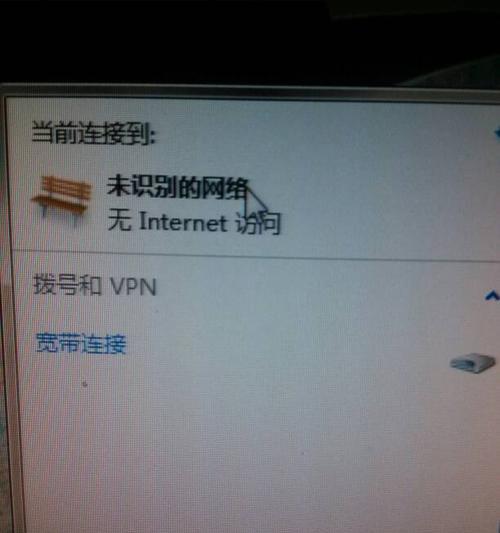
在使用电脑或其他设备连接网络时,有时我们可能会遇到本地连接显示未识别的网络的问题。这种问题可能导致无法正常上网,给我们的工作和生活带来不便。本文将介绍一些排查与解决未识...
在使用电脑或其他设备连接网络时,有时我们可能会遇到本地连接显示未识别的网络的问题。这种问题可能导致无法正常上网,给我们的工作和生活带来不便。本文将介绍一些排查与解决未识别的本地连接网络问题的有效方法,帮助读者快速解决这一问题。
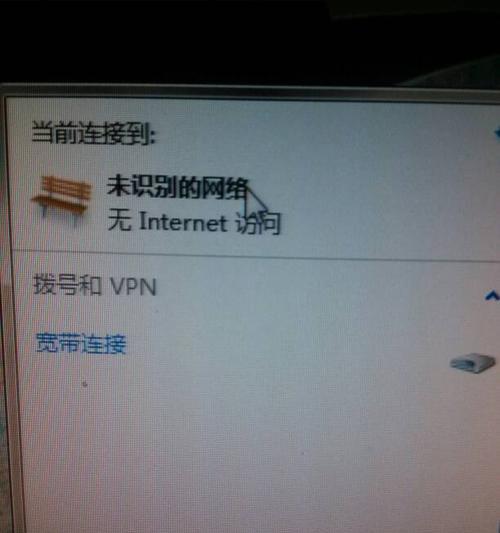
1.检查物理连接是否正常
首先要确保电脑与路由器之间的物理连接是正常的,包括网线或无线连接。检查网线是否插好、无线信号是否强等。
2.重启路由器和电脑
有时候,路由器或电脑出现故障或冲突可能导致本地连接显示未识别的网络。尝试重新启动路由器和电脑,看看问题是否得到解决。
3.检查IP地址设置
确保电脑的IP地址设置是正确的。可以尝试使用自动获取IP地址的方式,或者手动设置合适的IP地址、子网掩码和默认网关。
4.重置网络适配器
通过重置网络适配器来恢复网络设置到默认状态。打开命令提示符,输入“netshintipreset”命令并按回车键执行。
5.检查防火墙和安全软件设置
有时候防火墙或安全软件的设置会导致本地连接显示未识别的网络。检查防火墙和安全软件的设置,确保它们不会阻止本地连接的正常通信。
6.更新驱动程序
过时的或损坏的网络适配器驱动程序可能导致本地连接显示未识别的网络。通过设备管理器更新网络适配器驱动程序,或者访问制造商的官方网站下载最新的驱动程序。
7.检查网络服务状态
确认本地连接所需的相关网络服务是否正在运行。可以打开服务管理器,检查相关服务的状态,并确保它们处于运行状态。
8.清除DNS缓存
DNS缓存问题可能导致本地连接显示未识别的网络。在命令提示符中输入“ipconfig/flushdns”命令并按回车键清除DNS缓存。
9.修复网络故障
使用Windows自带的网络故障排除工具来修复网络问题。打开控制面板,选择“网络和Internet”,然后选择“网络和共享中心”。点击“故障排除”选项,按照提示修复网络问题。
10.检查路由器设置
确保路由器的设置没有问题。可以通过输入路由器的IP地址访问路由器管理界面,检查网络设置、DHCP设置等是否正确。
11.禁用IPv6
有时候启用的IPv6协议会导致本地连接显示未识别的网络。可以尝试禁用IPv6,只使用IPv4协议。
12.运行网络重置命令
在命令提示符中输入“netshwinsockreset”命令并按回车键执行,然后重启电脑。这个命令可以重置网络设置,解决一些网络相关的问题。
13.更新操作系统
确保操作系统是最新版本,安装了所有可用的更新补丁。有时候操作系统的问题也可能导致本地连接显示未识别的网络。
14.检查硬件故障
如果以上方法都无法解决问题,有可能是硬件故障导致的。可以尝试更换网线、网卡等硬件设备,或者请专业人士帮助检修电脑。
15.寻求专业技术支持
如果以上方法都没有解决问题,建议寻求专业的技术支持。可以联系网络服务提供商或电脑维修店寻求帮助。
本文介绍了解决本地连接显示未识别的网络问题的一些有效方法,包括检查物理连接、重启设备、检查IP地址设置、重置网络适配器、检查防火墙设置等。如果问题仍未解决,可以尝试更新驱动程序、清除DNS缓存、修复网络故障等方法。如果仍然无法解决问题,建议寻求专业的技术支持。
解决本地连接显示未识别的网络问题
在使用电脑连接网络时,有时会遇到本地连接显示未识别的网络的问题,导致无法正常上网。这个问题可能是由于多种原因引起的,包括网络设置错误、驱动程序问题、硬件故障等。本文将介绍如何排查和修复本地连接显示未识别网络的常见故障,帮助读者解决这一问题。
一:检查网线连接是否松动或损坏
如果本地连接显示未识别的网络,首先要检查电脑与路由器之间的网线连接是否松动或损坏。可以尝试重新插拔网线,确保插头牢固连接。如果网线损坏,需要更换新的网线。
二:重启路由器和电脑
有时候,本地连接显示未识别的网络问题可能是由于路由器或电脑出现了临时故障。可以尝试重启路由器和电脑,方法是将它们分别断电并等待片刻后再重新供电。这样可以清除一些临时故障,恢复网络连接。
三:检查网络设置是否正确
本地连接显示未识别的网络问题可能是由于网络设置错误引起的。可以进入电脑的控制面板,选择网络和共享中心,然后点击更改适配器设置。在此处,确保本地连接的IPv4和IPv6设置为自动获取IP地址和DNS服务器地址。如有需要,可以手动设置正确的IP地址和DNS服务器地址。
四:更新网卡驱动程序
本地连接显示未识别的网络问题可能是由于网卡驱动程序过时或损坏引起的。可以通过访问电脑厂商或网卡制造商的官方网站,下载并安装最新的网卡驱动程序。更新后,重新启动电脑,检查问题是否解决。
五:禁用并启用本地连接
有时候,禁用并启用本地连接可以帮助解决未识别的网络问题。在网络和共享中心的适配器设置中,选择本地连接,右键点击禁用,然后再右键点击启用。这样可以重新初始化本地连接并尝试重新获取网络连接。
六:清除DNS缓存
DNS缓存的问题可能导致本地连接显示未识别的网络。可以按下Win+R键组合打开运行窗口,在窗口中输入"cmd"并按下回车键,打开命令提示符。在命令提示符中输入"ipconfig/flushdns",然后按下回车键,清除DNS缓存。之后重新启动电脑,检查问题是否解决。
七:使用网络故障排除工具
操作系统提供了一些网络故障排除工具,可以帮助诊断和解决本地连接显示未识别的网络问题。可以在网络和共享中心的故障排除选项中运行网络故障排除工具,根据提示操作来修复网络问题。
八:检查防火墙和安全软件设置
防火墙或安全软件的设置可能导致本地连接显示未识别的网络。可以暂时禁用防火墙或安全软件,并重新启动电脑,查看问题是否解决。如果问题消失,说明是防火墙或安全软件引起的,可以重新配置它们的设置。
九:检查硬件故障
本地连接显示未识别的网络问题还可能是由于硬件故障引起的。可以尝试使用另一根网线连接电脑和路由器,或者将网线连接到其他电脑进行测试,以确定是否是网线或网卡的故障。
十:检查路由器设置
有时候,本地连接显示未识别的网络问题是由于路由器设置问题引起的。可以通过访问路由器的管理界面,检查路由器的DHCP设置、MAC地址过滤或安全设置是否有误。根据需要进行调整,并重启路由器。
十一:使用网络适配器重置工具
操作系统提供了一些网络适配器重置工具,可以帮助修复本地连接显示未识别的网络问题。可以在命令提示符中输入"netshintipreset"和"netshwinsockreset"命令来重置网络适配器设置,然后重新启动电脑。
十二:联系网络服务提供商
如果经过以上方法仍无法解决本地连接显示未识别的网络问题,可能是由于网络服务提供商的故障或配置问题引起的。此时,建议联系网络服务提供商的技术支持,寻求进一步的帮助和解决方案。
十三:备份和恢复操作系统
如果以上方法都无效,仍然无法解决本地连接显示未识别的网络问题,可能是操作系统出现了严重故障。此时,建议备份重要数据,并尝试进行操作系统的恢复或重装。
十四:寻求专业技术支持
如果以上方法都无法解决本地连接显示未识别的网络问题,建议寻求专业的计算机技术支持。专业技术人员可以通过远程连接或现场服务来帮助诊断和解决问题。
十五:
本文介绍了解决本地连接显示未识别的网络问题的方法和步骤。在遇到这个问题时,可以按照以上方法逐一排查和修复,确保网络连接恢复正常。如果问题无法自行解决,建议寻求专业技术支持,以获得更详细和专业的帮助。
本文链接:https://www.zuowen100.com/article-4916-1.html

